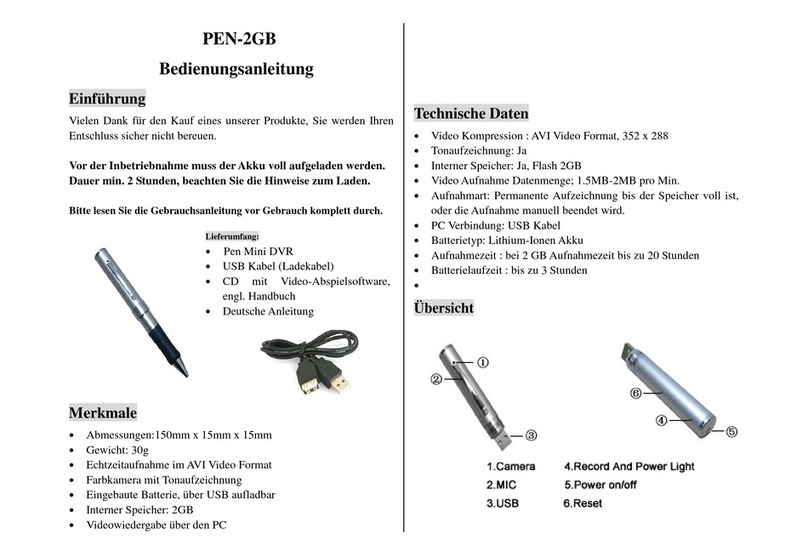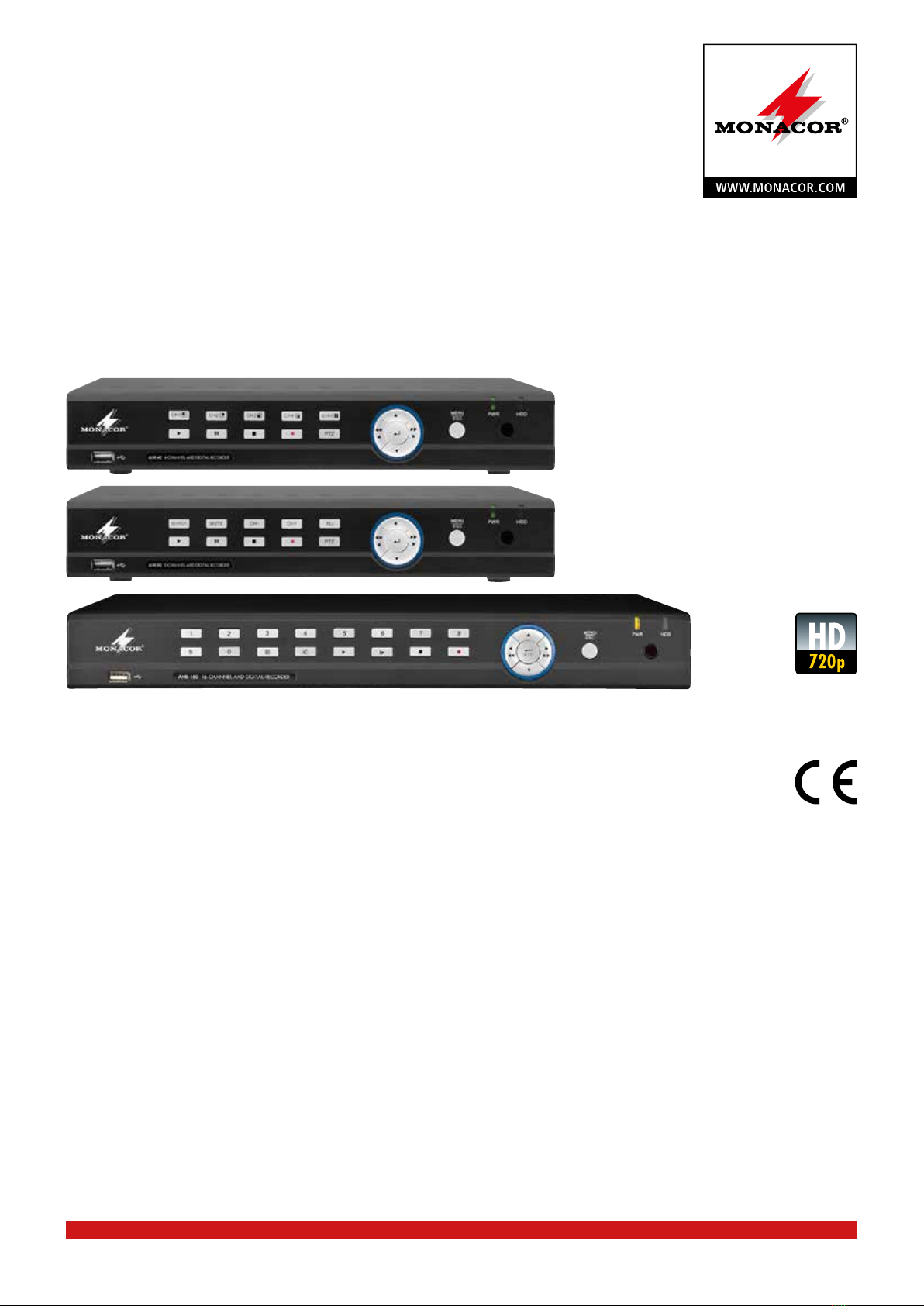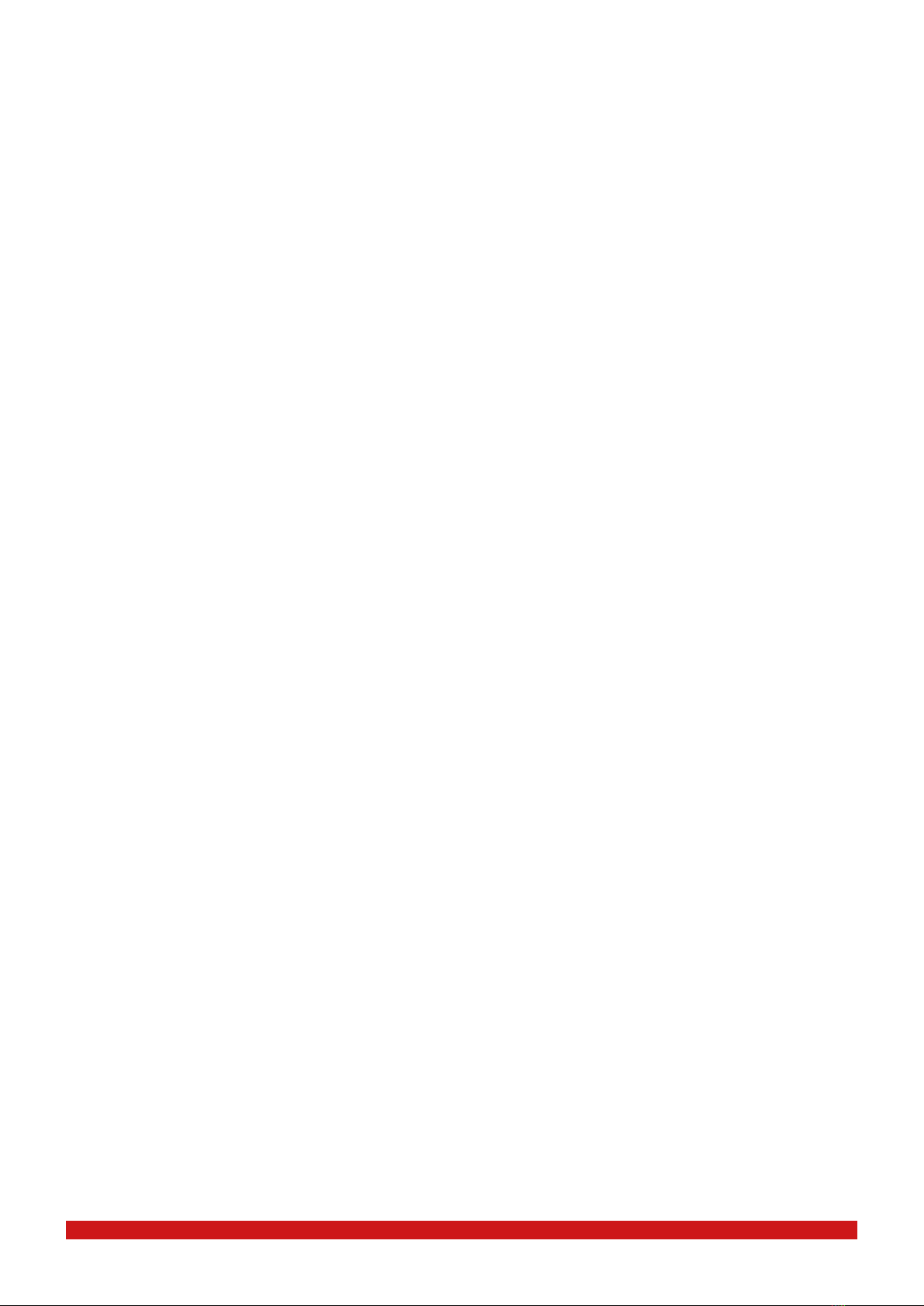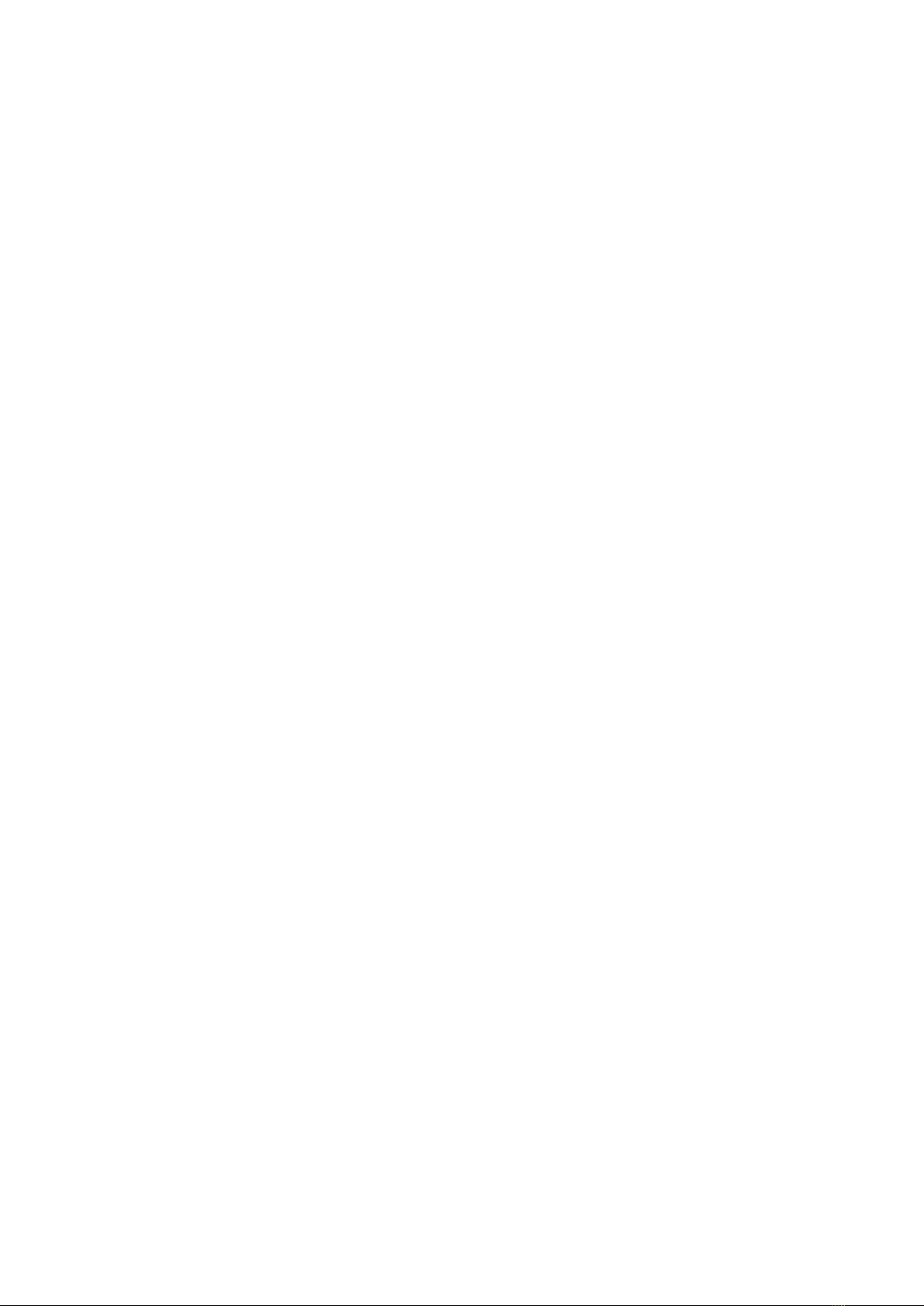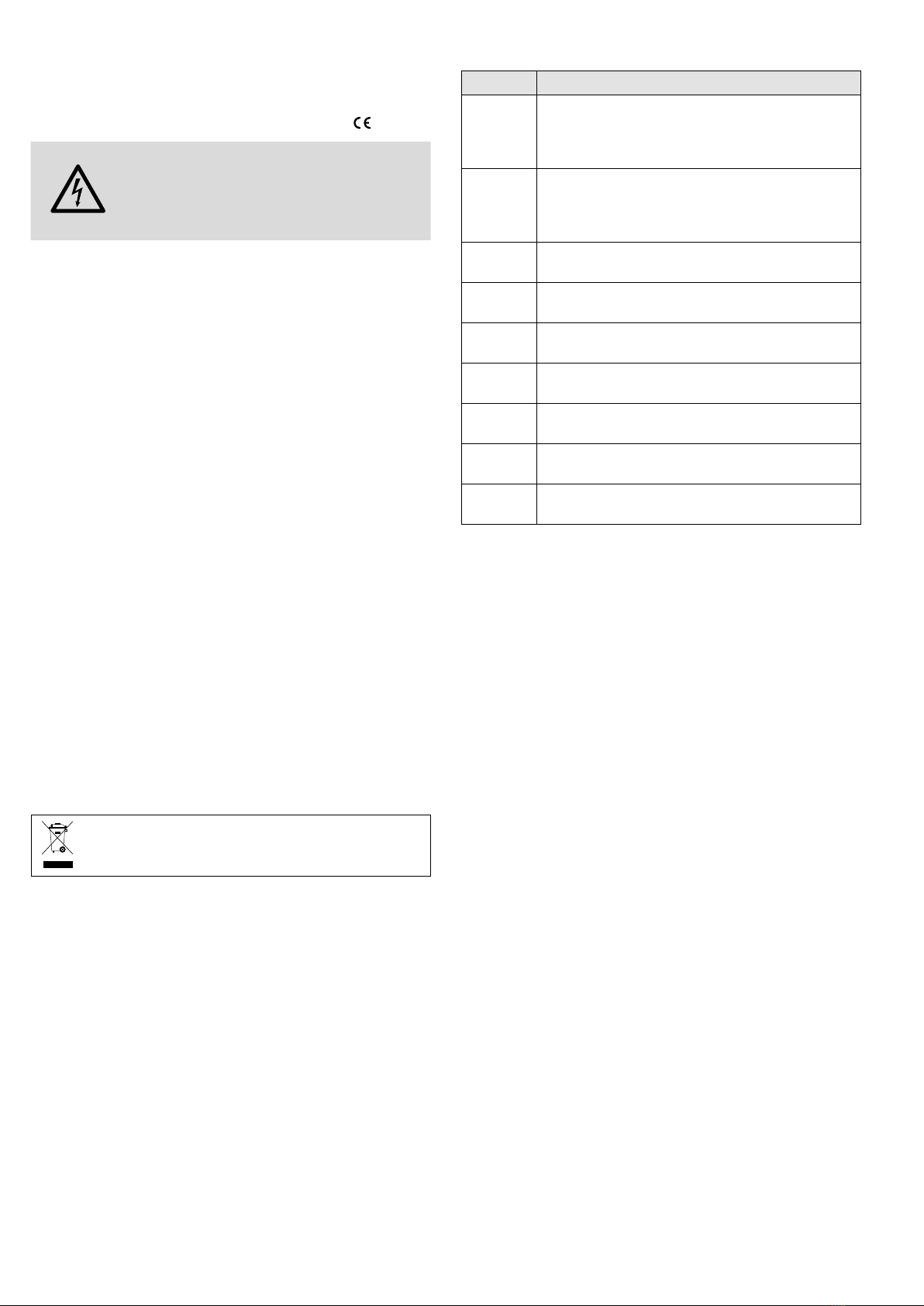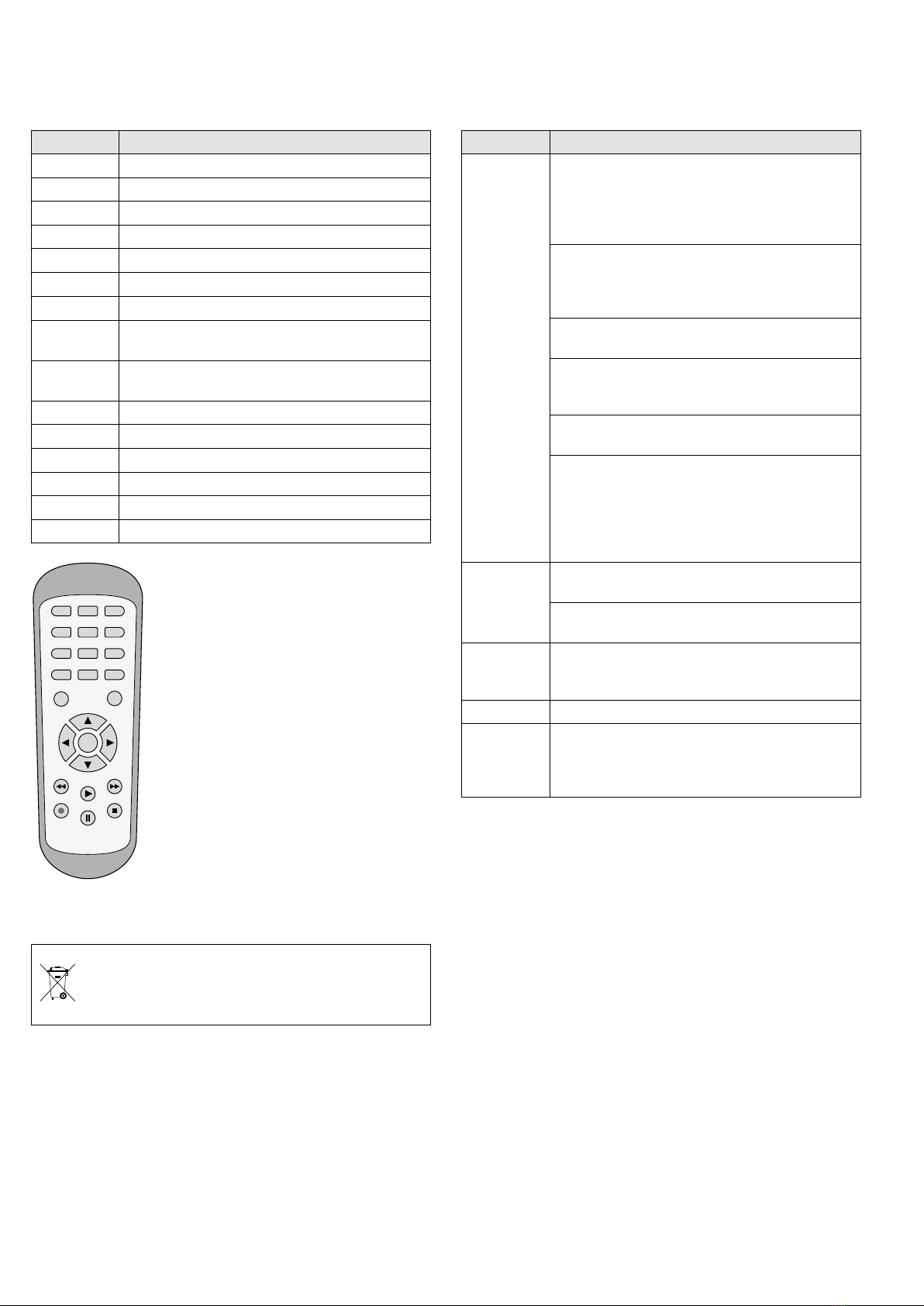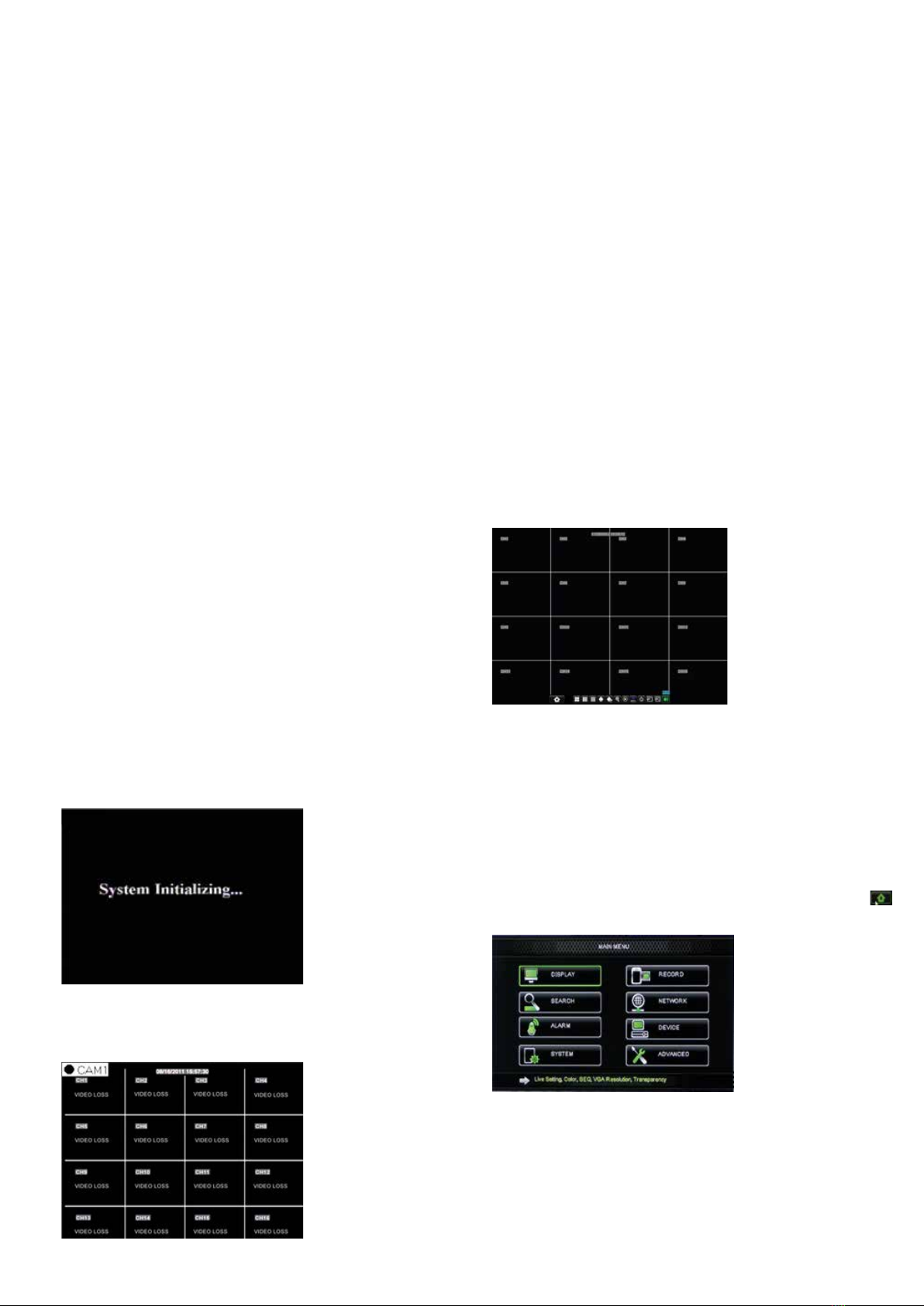4
Deutsch
1 Hinweise für den sicheren Gebrauch . . . . . . . . 5
2 Funktionen und Merkmale . . . . . . . . . . . . . . 5
3 Übersicht . . . . . . . . . . . . . . . . . . . . . . . . . 6
3.1 Vorderseite . . . . . . . . . . . . . . . . . . . . . . 6
3.2 Rückseite. . . . . . . . . . . . . . . . . . . . . . . .8
3.3 Fernbedienung . . . . . . . . . . . . . . . . . . . . 9
3.4 Bedienung per Maus. . . . . . . . . . . . . . . . .9
4 Anschluss des Rekorders. . . . . . . . . . . . . . . 10
4.1 Festplatte installieren . . . . . . . . . . . . . . . 10
4.2 Kamera und Monitor anschließen. . . . . . . . 10
4.3 Stromversorgung anschließen . . . . . . . . . . 10
5 Inbetriebnahme . . . . . . . . . . . . . . . . . . . . 10
5.1 Initialisierung des Systems . . . . . . . . . . . . 10
5.2 Live-Ansicht . . . . . . . . . . . . . . . . . . . . . 10
6 Rekorder über das Menü konfigurieren. . . . . . 10
6.1 Pop-up-Menü . . . . . . . . . . . . . . . . . . . . 10
6.2 Hauptmenü . . . . . . . . . . . . . . . . . . . . . 10
6.2.1 Untermenü “Display” . . . . . . . . . . . . . . . . 11
6.2.1.1 Live-Modus. . . . . . . . . . . . . . . . . . . . . 11
6.2.1.2 Ausgabemodus . . . . . . . . . . . . . . . . . . 11
6.2.1.3 Privatzone . . . . . . . . . . . . . . . . . . . . . 12
6.2.2 Untermenü „Record“ . . . . . . . . . . . . . . . . 12
6.2.2.1 Aufnahmeparameter . . . . . . . . . . . . . . . 12
6.2.2.2 Zeitplan. . . . . . . . . . . . . . . . . . . . . . . 12
6.2.2.3 Main Stream . . . . . . . . . . . . . . . . . . . . 12
6.2.3 Untermenü „Search“ . . . . . . . . . . . . . . . . 12
6.2.3.1 Aufnahmesuche . . . . . . . . . . . . . . . . . . 12
6.2.3.2 Kanalwahl . . . . . . . . . . . . . . . . . . . . . 13
6.2.3.3 Zeitachseneinstellung, Videoausschnitt und
Zoomein/aus . . . . . . . . . . . . . . . . . . . 13
6.2.3.4 Ereignis-Suche . . . . . . . . . . . . . . . . . . . 14
6.2.3.5 Datensicherung . . . . . . . . . . . . . . . . . . 14
6.2.3.6 Logsuche . . . . . . . . . . . . . . . . . . . . . . 15
6.2.4 Untermenü „Network“ . . . . . . . . . . . . . . . 15
6.2.4.1 Netzwerkeinstellung. . . . . . . . . . . . . . . . 15
6.2.4.2 Mobiltelefon-Einstellung . . . . . . . . . . . . . 16
6.2.4.3 Port-Weiterleitung an den Router . . . . . . . . 16
6.2.4.4 Sub Stream. . . . . . . . . . . . . . . . . . . . . 16
6.2.4.5 E-Mail-Einstellung . . . . . . . . . . . . . . . . . 16
6.2.4.6 DDNS-Einstellung . . . . . . . . . . . . . . . . . 17
6.2.5 Untermenü „Alarm“ . . . . . . . . . . . . . . . . . 17
6.2.5.1 Bewegungserkennung . . . . . . . . . . . . . . 17
6.2.5.2 Alarm-Einstellung . . . . . . . . . . . . . . . . . 18
6.2.6 Untermenü „Device“ . . . . . . . . . . . . . . . . 18
6.2.6.1 Festplatten-Einstellung . . . . . . . . . . . . . . 18
6.2.6.2 PTZ-Einstellung. . . . . . . . . . . . . . . . . . . 19
6.2.7 Untermenü „System“ . . . . . . . . . . . . . . . . 19
6.2.7.1 Allgemeine Einstellungen . . . . . . . . . . . . . 19
6.2.7.2 Einstellungen für mehrere Benutzer . . . . . . . 19
6.2.7.3 Informationen . . . . . . . . . . . . . . . . . . . 20
6.2.8 Untermenü „Advanced“. . . . . . . . . . . . . . . 20
6.2.8.1 Systemwartung . . . . . . . . . . . . . . . . . . 20
6.2.8.2 Störungsmeldungen. . . . . . . . . . . . . . . . 20
6.3 Menüsperre . . . . . . . . . . . . . . . . . . . . . 20
6.4 Steuerung der PTZ-Kamera . . . . . . . . . . . . 20
6.4.1 Kamerafahrt starten . . . . . . . . . . . . . . . . . 21
6.5 Aufnahmesuche . . . . . . . . . . . . . . . . . . 21
6.6 Stummschalten . . . . . . . . . . . . . . . . . . . 21
6.7 Manuelle Aufnahme. . . . . . . . . . . . . . . . 21
6.8 Bildsequenz starten . . . . . . . . . . . . . . . . 21
7 Web-Anwendungsmanager . . . . . . . . . . . . . 21
7.1 Download und Installation von ActiveX . . . . 21
7.2 Einloggen in den Web-Anwendungsmanager 22
7.3 Live-Ansicht . . . . . . . . . . . . . . . . . . . . . 22
7.3.1 Untermenü „Live“ . . . . . . . . . . . . . . . . . . 22
7.3.1.1 Steuerung der PTZ-Kamera . . . . . . . . . . . . 23
7.3.1.2 Steuerung der Bildwiedergabe . . . . . . . . . . 23
7.3.2 Untermenü „Playback“ . . . . . . . . . . . . . . . 23
7.3.2.1 Aufnahmesuche . . . . . . . . . . . . . . . . . . 23
7.3.2.2 Wiedergabesteuerung. . . . . . . . . . . . . . . 24
7.3.3 Untermenü „Remote Setting“ . . . . . . . . . . . 24
7.3.3.1 Anzeige-Konfiguration . . . . . . . . . . . . . . 24
7.3.3.2 Aufnahme . . . . . . . . . . . . . . . . . . . . . 24
7.3.3.3 Netzwerk-Parameter. . . . . . . . . . . . . . . . 25
7.3.3.4 Alarm-Einstellung . . . . . . . . . . . . . . . . . 26
7.3.3.5 Device . . . . . . . . . . . . . . . . . . . . . . . 26
7.3.3.6 System . . . . . . . . . . . . . . . . . . . . . . . 26
7.3.3.7 Advanced . . . . . . . . . . . . . . . . . . . . . 27
7.3.4 Untermenü „Local Setting“ . . . . . . . . . . . . . 27
7.3.5 Logout . . . . . . . . . . . . . . . . . . . . . . . . 27
8 Anhang . . . . . . . . . . . . . . . . . . . . . . . . . 27
8.1 Aufnahme-Alarm-Einstellung . . . . . . . . . . 27
8.2 Wartung . . . . . . . . . . . . . . . . . . . . . . . 27
8.3 Fehlerbeseitigung . . . . . . . . . . . . . . . . . 28
8.4 Übersicht Einstellungen . . . . . . . . . . . . . . 28
8.5 Mailbox-Server-Liste . . . . . . . . . . . . . . . . 29
Deutsch
Deutsch Seite
Inhalt
Technische Daten . . . . . . . . . . . . . . . . . . . . . 55